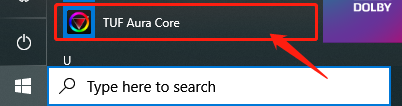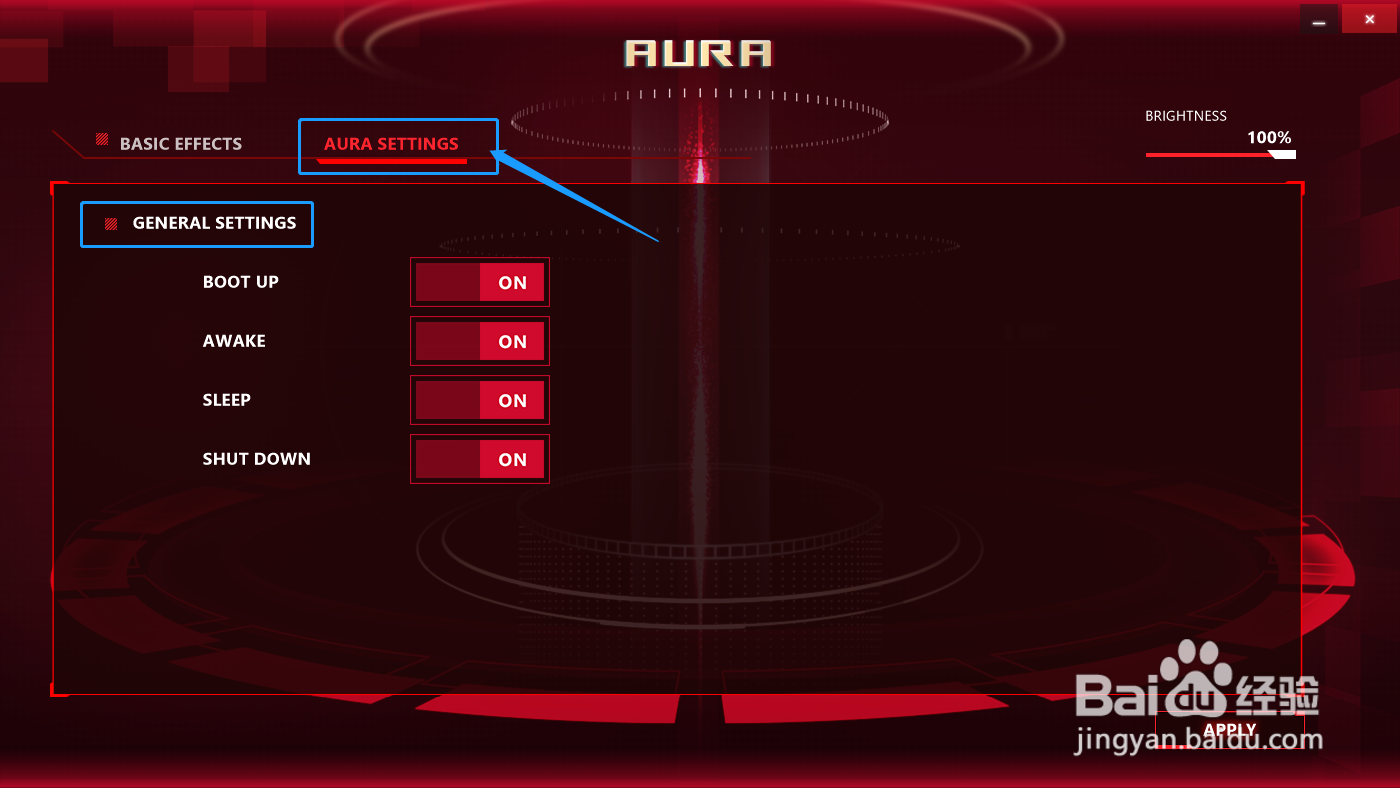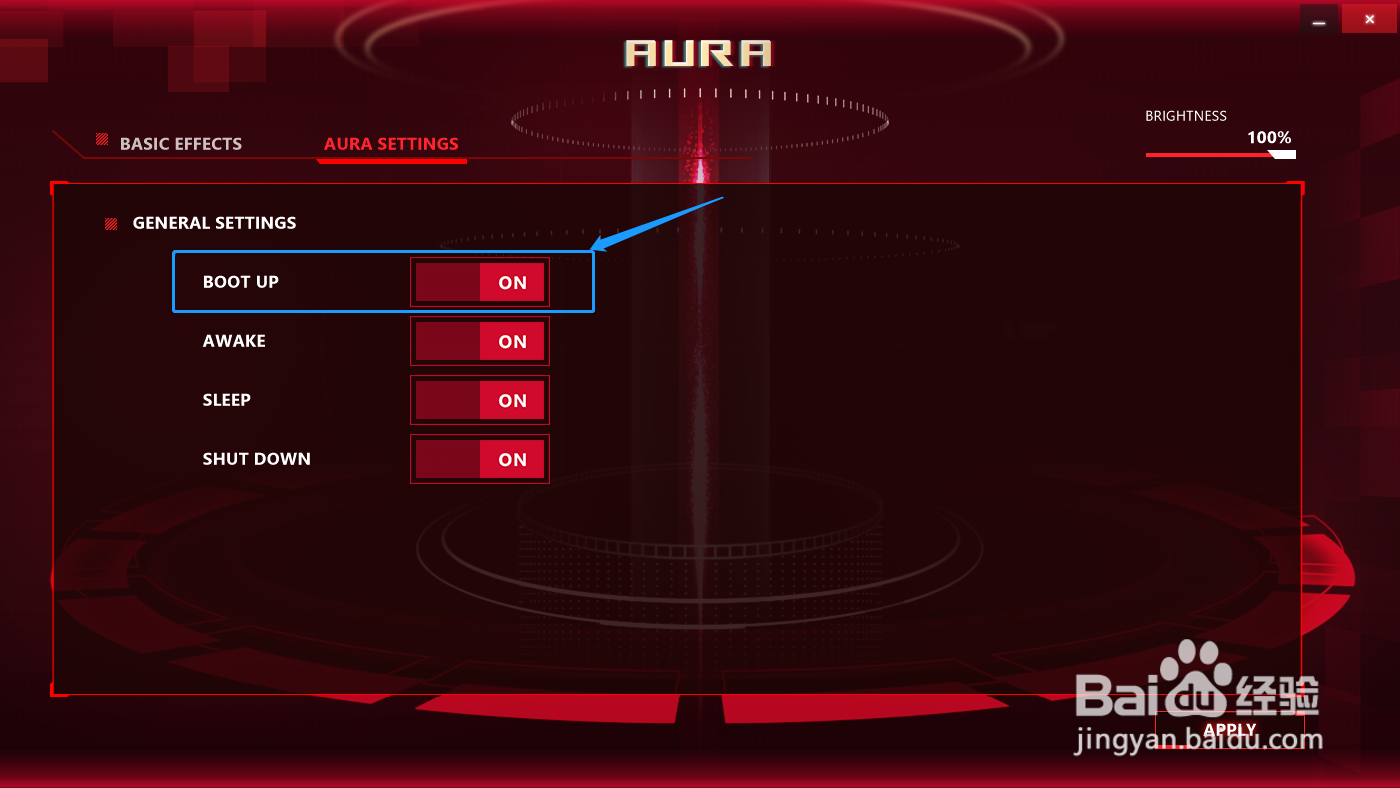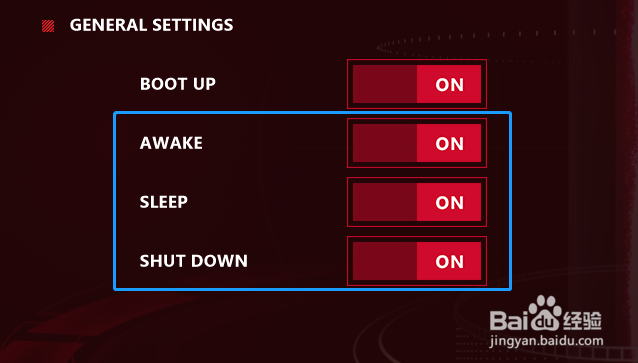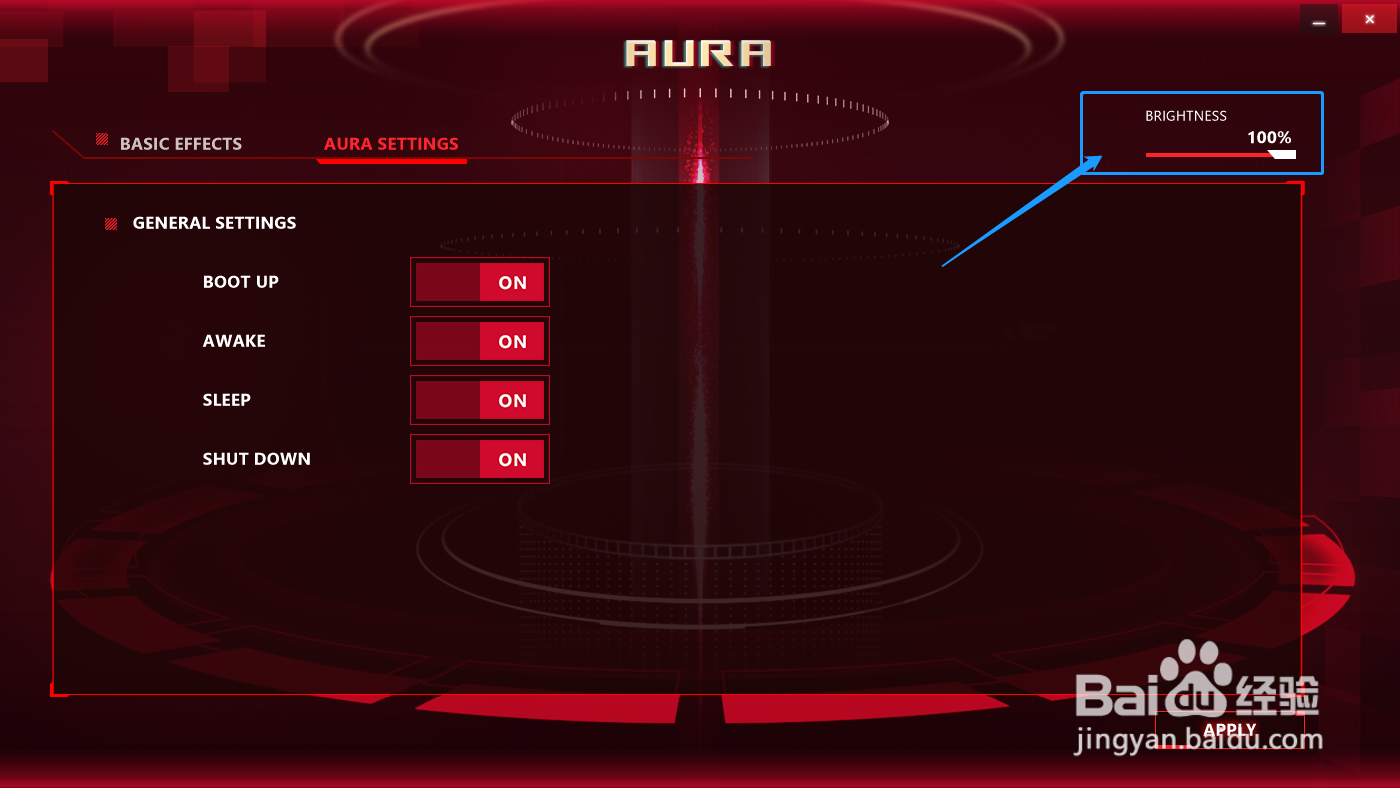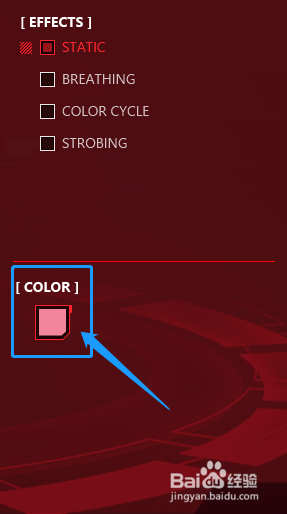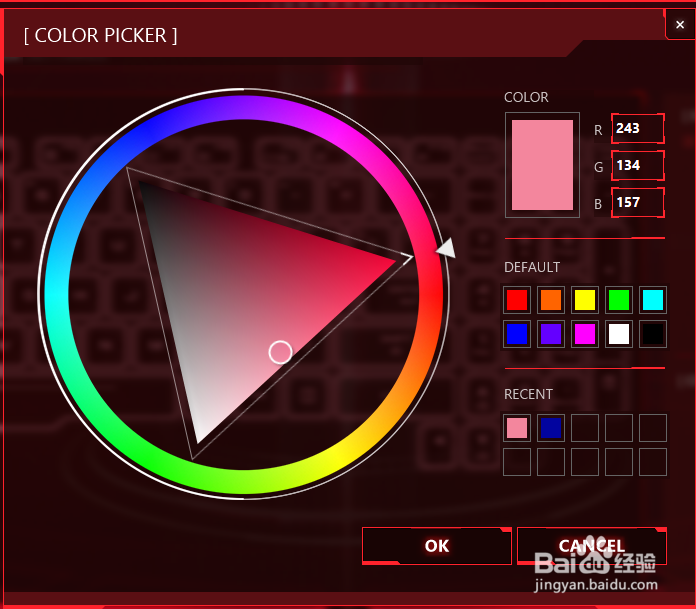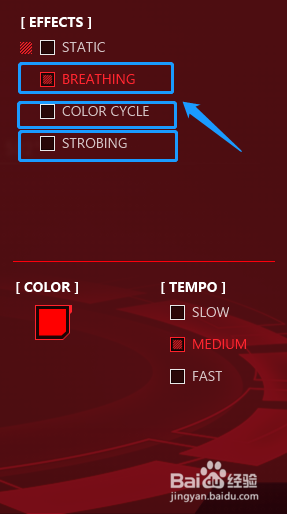华硕飞行堡垒7键盘灯光怎么设置
1、首先我们需要点击屏幕左下角的开始菜单
2、在菜单中找到如图所示TUF开头的程序,点击打开
3、然后我们就进入了这个炫酷的键盘灯设置界面
4、首先我们如图点击通用设置
5、选择键盘灯随着开机启动
6、同时我们也可以在此处调节键盘灯在开机,待机和关机状态下,键盘灯的开启和关闭
7、如果需要调节键盘灯的亮度,我们可以通过右上角的亮度条进行调节
8、然后回到主界面,选择键盘灯的模式
9、然后点击色块进行键盘灯的颜色调节
10、华为的键盘灯因为是RGB的,所以我们可以调节成自己想要的各种颜色
11、同时我们还可以让键盘灯进入呼吸模式,颜色循环模式和闪烁模式哦。
12、这样我们的键盘灯就设置好了!
声明:本网站引用、摘录或转载内容仅供网站访问者交流或参考,不代表本站立场,如存在版权或非法内容,请联系站长删除,联系邮箱:site.kefu@qq.com。
阅读量:43
阅读量:47
阅读量:34
阅读量:68
阅读量:24